Los 12 mejores lectores de PDF de código abierto en 2025
Hoy en día, todas las personas que tienen que tratar con documentos electrónicos necesitan un lector de PDF debido a la popularidad y amplia distribución de este formato. En este artículo, encontrarás un breve resumen de los mejores lectores PDF de código abierto para que puedas elegir uno para tu trabajo o uso personal en diferentes plataformas.

Por qué necesitas un visor de PDF de código abierto
Ante todo, hay que dejar claro que las frases “lector de PDF” y “visor de PDF” significan lo mismo y pueden utilizarse como sinónimos. Se trata de una aplicación que te permite abrir archivos PDF en tu dispositivo y ver su contenido. También pueden realizar algunas otras operaciones básicas, como añadir anotaciones y guardar PDF en otros formatos, pero no suelen permitir cambiar o modificar la información de los archivos.
En muchos casos, un lector de PDF es todo lo que necesitas para trabajar con archivos PDF. No es necesario instalar complejas herramientas de edición de PDF si lo único que haces es abrir archivos para verlos y guardar documentos en PDF para imprimirlos.
En nuestra lista, encontrarás algunas de las mejores herramientas de código abierto que puedes utilizar para ver el contenido de archivos PDF. En comparación con el software propietario, los lectores de PDF de código abierto ofrecen las mismas funciones, pero son más fiables y transparentes. Además, suelen ser gratuitos, lo que te permite hacer otras cosas con tu dinero.
1. ONLYOFFICE PDF Editor
ONLYOFFICE PDF Editor es una opción muy interesante si buscas un visor de PDF de código abierto y un editor de PDF. Forma parte de una completa suite ofimática colaborativa capaz de gestionar documentos ofimáticos de distintos tipos y archivos PDF.
Puedes utilizar la suite ONLYOFFICE para crear y editar documentos de texto, hojas de cálculo, presentaciones y formularios rellenables, así como abrir, ver y editar archivos PDF. La herramienta de visualización integrada permite navegar por las páginas de los archivos PDF mediante un panel de miniaturas con vistas previas de las páginas.
Además, hay un panel de navegación que te permite acceder fácilmente a la página deseada de tu archivo con unos pocos clics. Con la herramienta Seleccionar puede copiar texto y objetos gráficos, y la herramienta Mano permite navegar por todo el documento PDF.
El visor de PDF de código abierto ONLYOFFICE también ofrece funciones como descarga, impresión y ajustes de zoom. Si tienes que leer PDFs por la noche, puedes cambiar al modo oscuro.
Cuando se trata de la edición de PDF, la suite ONLYOFFICE tiene un montón de características útiles. ONLYOFFICE PDF Editor permite a los usuarios cambiar entre los modos Comentario y Edición en función de lo que quieran hacer con sus PDF. El modo Edición permite editar texto en el archivo, insertar, modificar y eliminar objetos visuales, como formas, imágenes y tablas, añadir, girar y eliminar páginas, dejar comentarios de texto y llamadas, e incluso comunicarse con otras personas en el chat integrado si abren el mismo documento online.
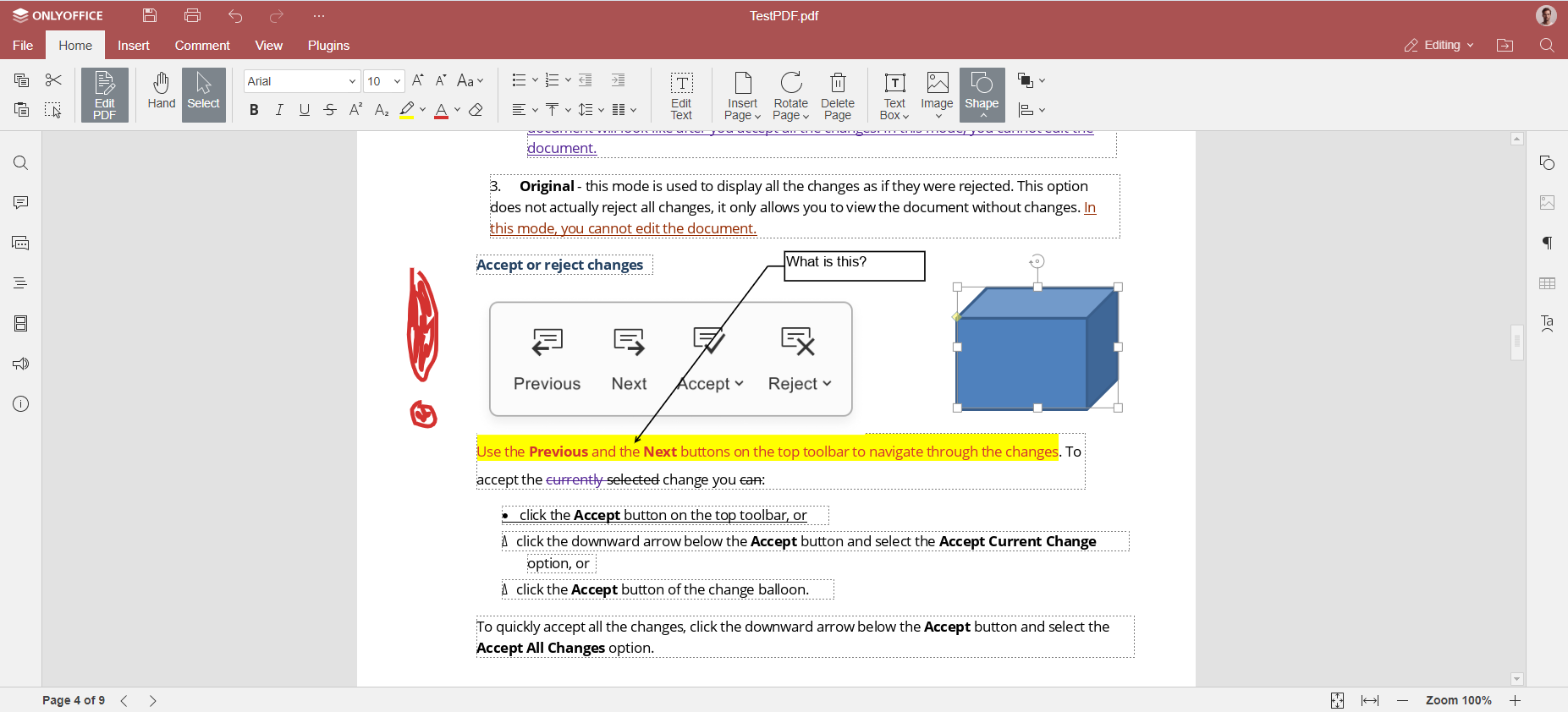
Otra característica importante es la posibilidad de anotar PDFs. Con ONLYOFFICE PDF Editor puedes hacer anotaciones, marcar textos y dibujar lo que necesites, por ejemplo, líneas y figuras.
La suite ONLYOFFICE se puede utilizar como un convertidor de archivos. Puedes abrir un archivo PDF y convertirlo a otro formato. Por ejemplo, puedes convertir tus archivos PDF en archivos DOCX editables. Otros formatos compatibles son ODT, TXT, DOTX, OTT, RTF, HTML, FB2 y EPUB.
Por último, pero no menos importante, ONLYOFFICE PDF Editor es compatible con formularios PDF. Esto significa que puedes crear nuevos formularios rellenables y añadir campos interactivos que se pueden rellenar con los datos requeridos. Los campos de texto, listas desplegables, botones de radio, imágenes, campos complejos, cuadros combinados y otros tipos vienen con configuraciones flexibles y roles de usuario, lo que facilita el proceso de creación de formularios PDF.
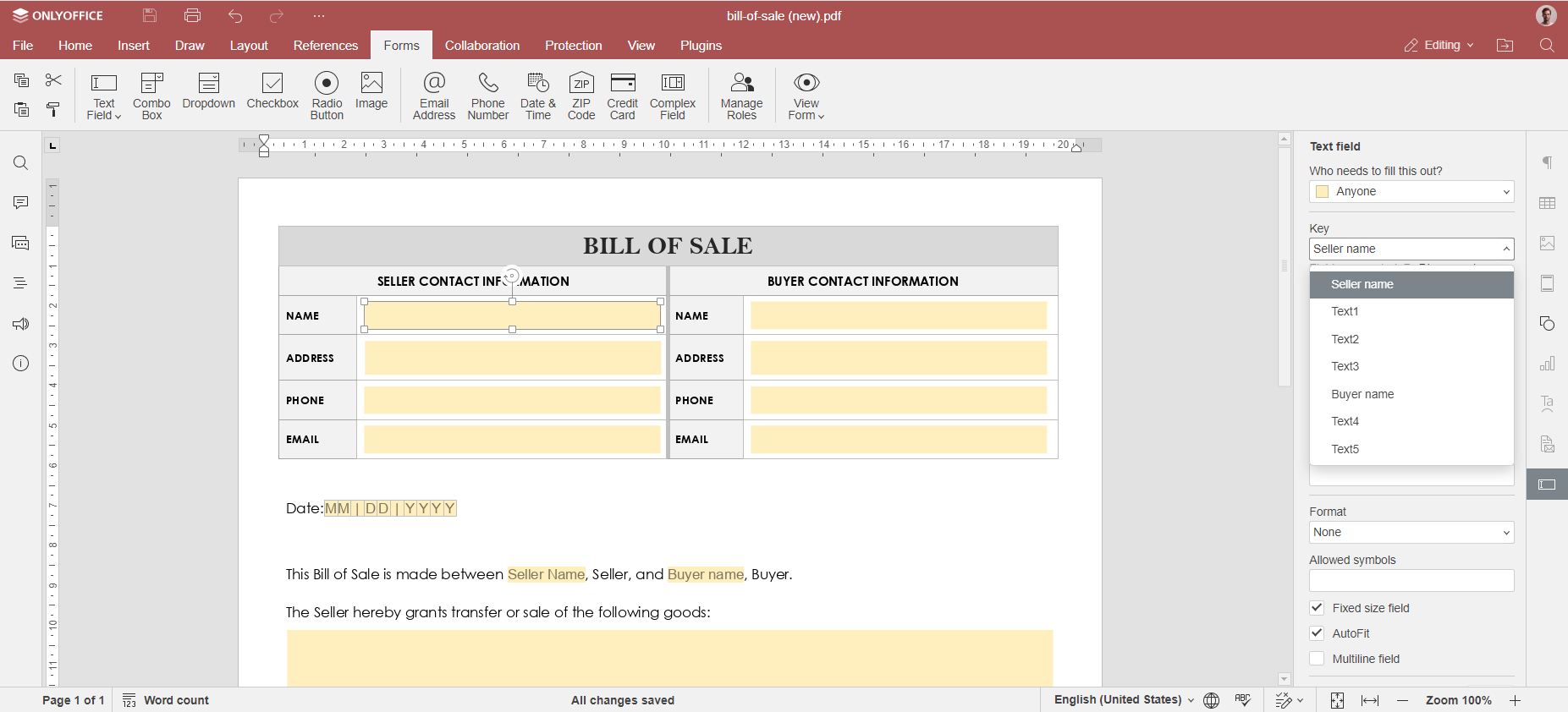
Lee y edita archivos PDF en Windows, Linux y macOS con ONLYOFFICE Desktop Editors o trabaja con ellos en tu navegador utilizando ONLYOFFICE DocSpace, una potente plataforma de colaboración documental con salas personalizadas y permisos de acceso flexibles:
APP DE ESCRITORIO EMPEZAR EN LA NUBE
Ventajas:
- Adecuado para todo tipo de documentos ofimáticos, incluyendo PDFs
- Disponible en todas las plataformas populares: web, escritorio, móvil
- Potentes funciones de conversión de formatos
- Amplia gama de herramientas de edición de PDF, como dibujos, anotaciones, edición de texto y objetos
- Modo oscuro
- Colaboración en tiempo real para archivos PDF
Desventajas:
- A veces se tarda mucho en abrir archivos PDF de gran tamaño
2. Sumatra PDF
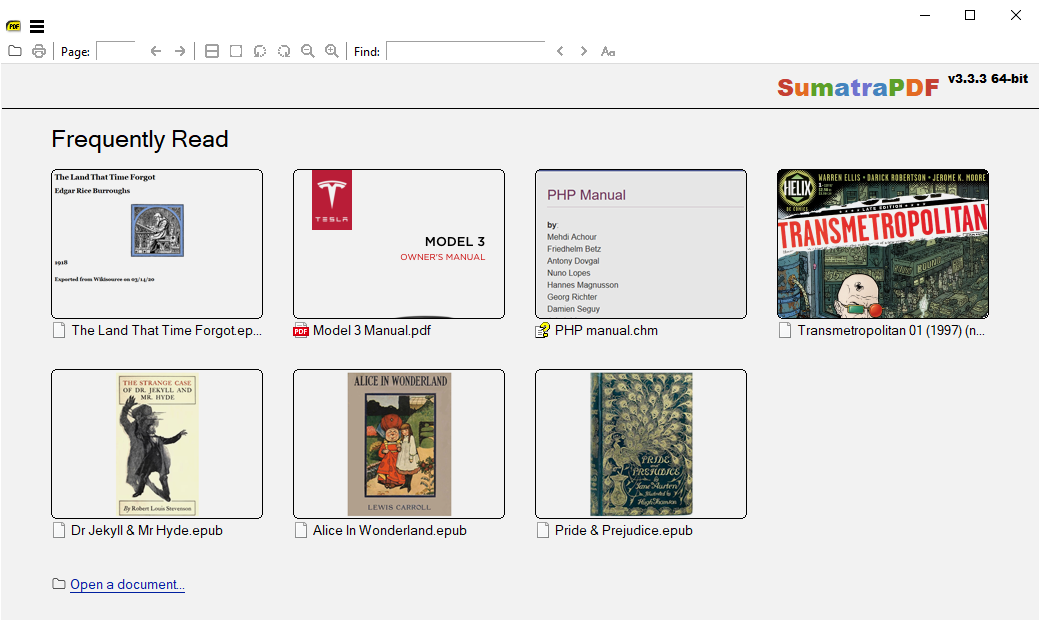
Sumatra PDF es un visor de PDF de código abierto y gratuito que es compatible con muchos formatos de documento, incluidos MOBI, EPUB, XPS, DjVu, CHM y formatos de cómics: CBZ y CBR. La aplicación solo está disponible en Windows y funciona en algunas versiones antiguas, como Windows Vista y Windows XP.
La principal ventaja de Sumatra PDF es la sencillez de su interfaz de usuario. Está equipado con las funciones más esenciales para una mejor experiencia de lectura y permite acceder instantáneamente a los archivos abiertos recientemente.
Sumatra PDF ofrece una versión portátil que puede utilizarse desde una USB externa, por lo que ni siquiera es necesario instalar la aplicación.
El programa admite muchos comandos de teclas de acceso rápido para facilitar aún más el trabajo con PDF y es muy bueno para abrir archivos PDF de gran tamaño.
Ventajas:
- Interfaz de usuario sencilla
- Versión portátil
- Rendimiento rápido
- Comandos de acceso directo
Desventajas:
- No hay clientes para Linux y macOS
3. Okular
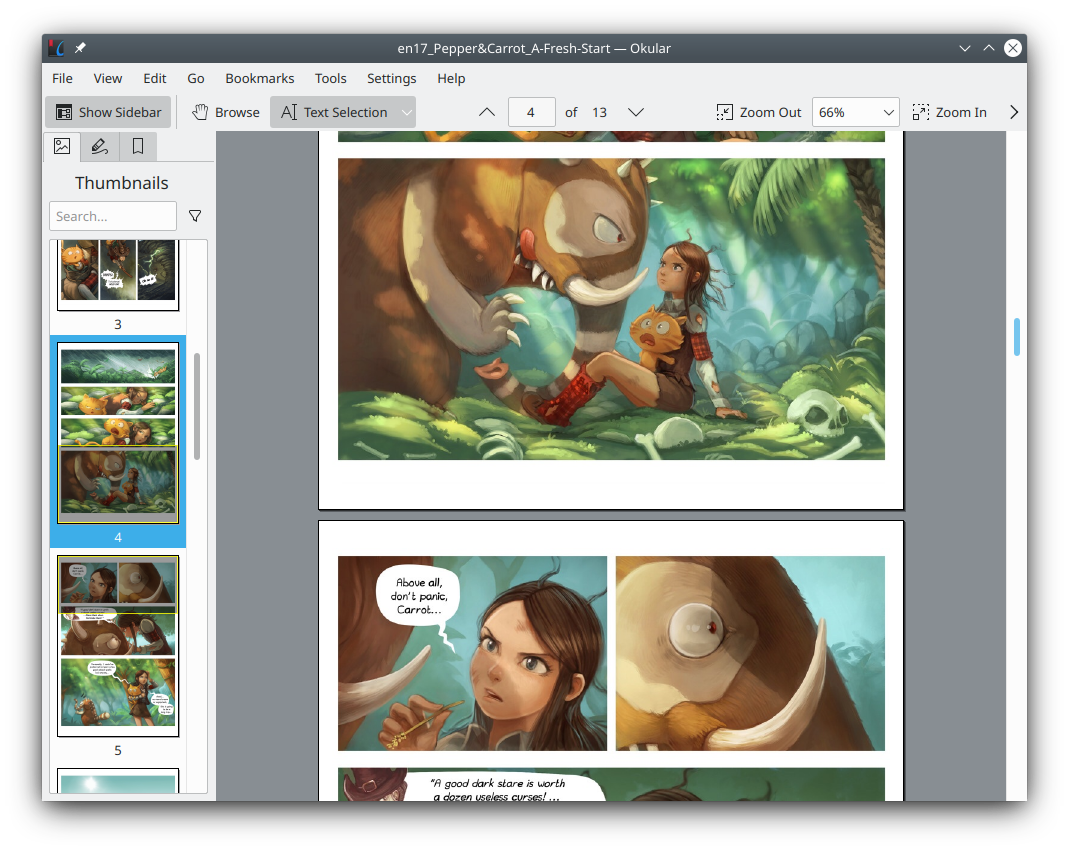
Okular es un visor de PDF de código abierto y multiplataforma que forma parte del paquete de software KDF. Está diseñado para visualizar documentos PDF, cómics y libros electrónicos, navegar por imágenes e incluso abrir documentos Markdown.
Okular ofrece una interfaz de usuario avanzada, que permite añadir anotaciones y notas, seleccionar texto y agrandarlo con el modo Lupa, y dejar marcadores. El panel de miniaturas integrado facilita mucho la navegación, y el panel de contenido permite acceder al capítulo deseado con unos pocos clics.
A diferencia de otros lectores de PDF de código abierto, Okular ofrece la posibilidad de ver y verificar firmas digitales. Otra ventaja es que tú mismo puedes firmar digitalmente tus archivos PDF.
Al formar parte del proyecto KDE, la aplicación funciona sin problemas en un gran número de distribuciones Linux. También hay versiones para Windows y macOS. En el caso de Windows, Okular solo está disponible en Microsoft Store.
Ventajas:
- Interfaz de usuario avanzada
- Soporte de firmas electrónicas
- Disponible en todos los sistemas operativos populares
- Compatible con una gran variedad de formatos
Desventajas:
- Requisitos del sistema comparativamente altos
4. Evince
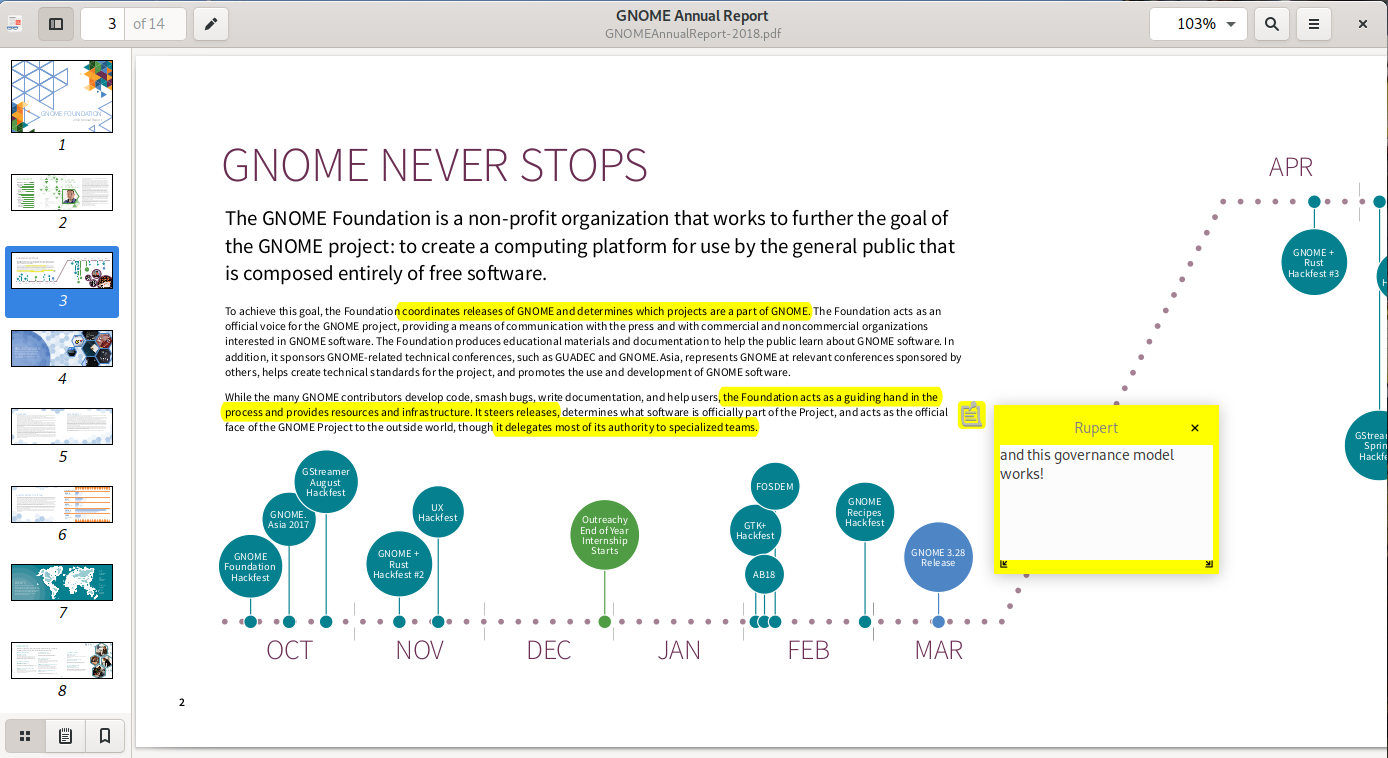
Evince es un lector de PDF de código abierto y gratuito que es compatible con múltiples formatos de documento. Aparte del Formato de Documento Portátil, funciona con archivos DjVu, PS, TIFF y XPS y abre cómics – CB7, CBR, CBT y CBZ.
La aplicación es un lector ligero que cubre las funciones más esenciales, y su objetivo es reemplazar los diferentes visores de documentos que existen en el escritorio GNOME con un solo programa.
Evince viene con una interfaz minimalista y permite abrir, examinar e imprimir archivos PDF con facilidad. Hace que la navegación sea cómoda gracias a la función de arrastrar y soltar y soporta la funcionalidad básica de búsqueda. También es posible dejar anotaciones.
El visor solo está disponible en Linux y ofrece muchas opciones de instalación para que los usuarios de Linux puedan instalarlo fácilmente en su distribución favorita.
Ventajas:
- Interfaz de usuario sencilla e intuitiva
- Varias opciones de instalación
- Compatible con diversos formatos
Desventajas:
- No hay clientes para Windows y macOS
- A veces se tarda mucho en abrir archivos PDF de gran tamaño
5. Xournal++
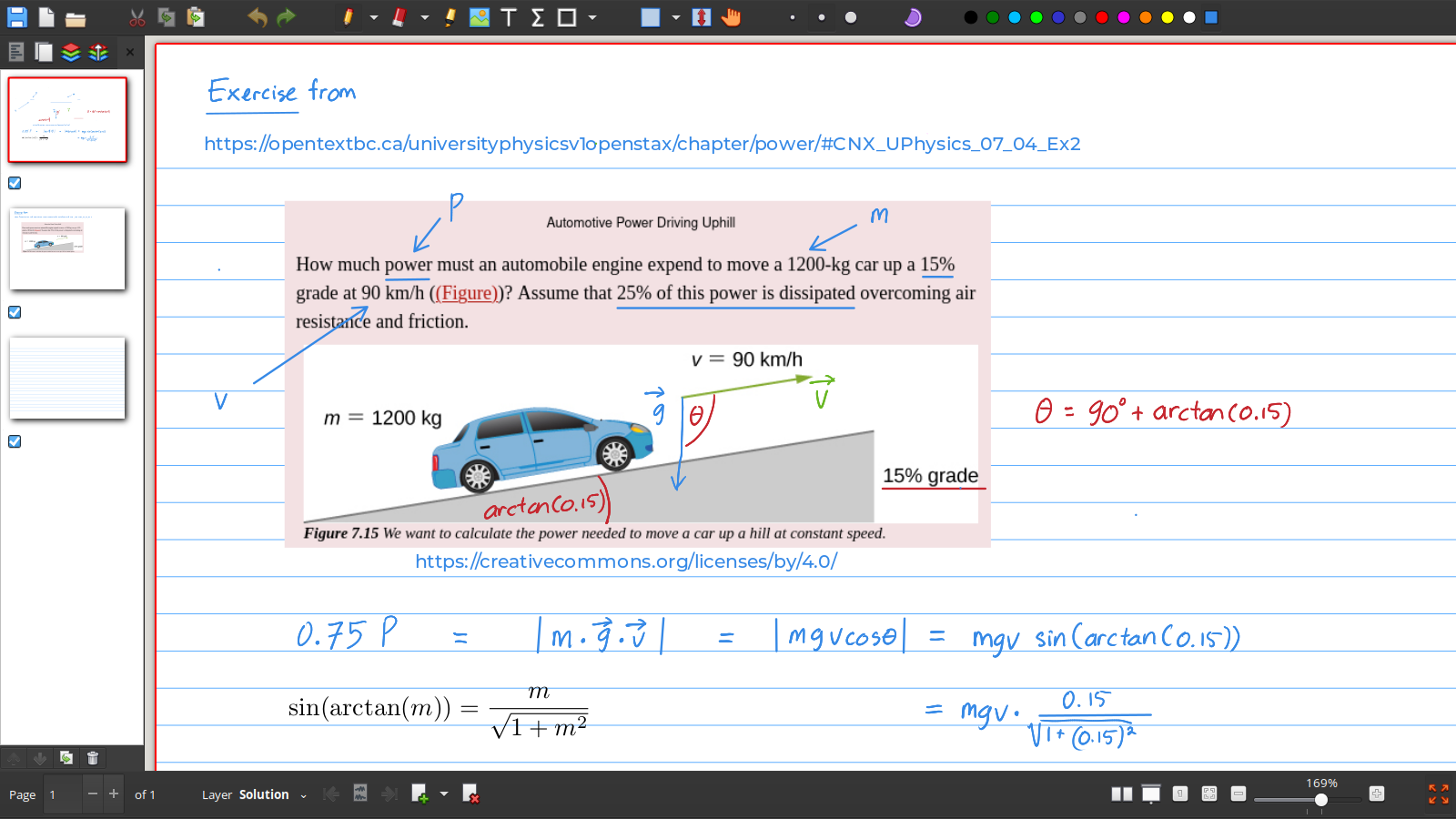
Xournal++ no es un visor de PDF tradicional. Es una aplicación de código abierto y multiplataforma para tomar notas con soporte para anotaciones en PDF. Esto significa que puedes utilizar esta herramienta como un lector de PDF con funciones de toma de notas manuscritas.
La aplicación es compatible con lápices sensibles a la presión y tabletas de dibujo, por lo que puedes abrir tus archivos PDF y crear notas complejas. Puedes hacer un seguimiento de tus notas mediante vistas previas de las páginas.
Xournal++ tiene un editor LaTeX integrado, que te permite crear ecuaciones diferenciales o circuitos eléctricos en las páginas de tus archivos PDF. Esta función es realmente útil si necesitas un visor de PDF para fines científicos y de investigación.
La aplicación es altamente personalizable para que puedas crear un diseño único de la barra de herramientas. La exportación a PDF es otra de las funciones de la aplicación.
Ventajas:
- Funcionalidad completa para tomar notas
- Disponible en Windows, Linux y macOS
- Reconocimiento de escritura
- Editor LaTeX integrado
Desventajas:
- La interfaz de usuario puede parecer sobrecargada
6. zathura
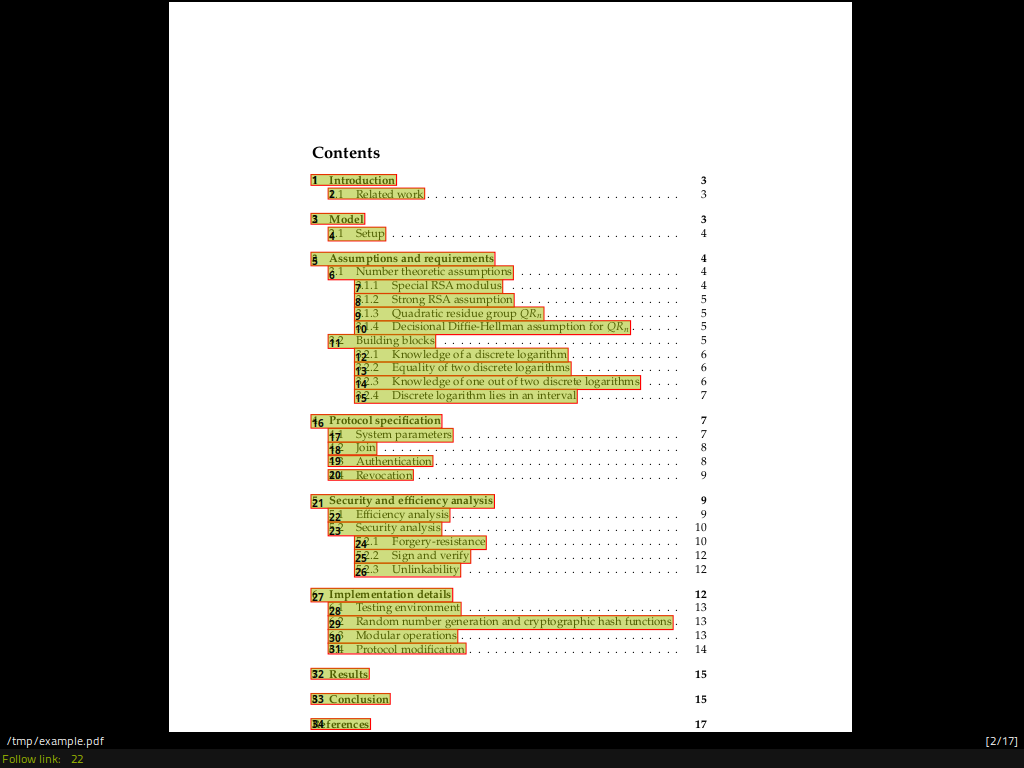
zathura es un potente visor de documentos personalizable con una interfaz minimalista que ocupa poco espacio. Lo que diferencia a esta herramienta de las demás opciones de la lista es que se centra en la interacción con el teclado sin utilizar el ratón.
zathura utiliza un sistema basado en plugins para los formatos de documento soportados, por lo que tienes la libertad de decidir con qué extensiones de archivo quieres trabajar. Este enfoque permite visualizar no solamente PDF, sino también archivos DjVu, PS y CB.
Puedes personalizar zathura fácilmente mediante un archivo de configuración especial. Por ejemplo, puedes cambiar los accesos directos predefinidos y los colores de la interfaz. Otras opciones interesantes son la exportación de imágenes y archivos adjuntos, la apertura de documentos cifrados y las funciones de impresión.
Ventajas:
- Plugins para distintos formatos
- Alta personalización
- Navegación sin ratón
- Compatibilidad con SyncTeX
Desventajas:
- Interfaz de usuario demasiado minimalista
7. gImageReader
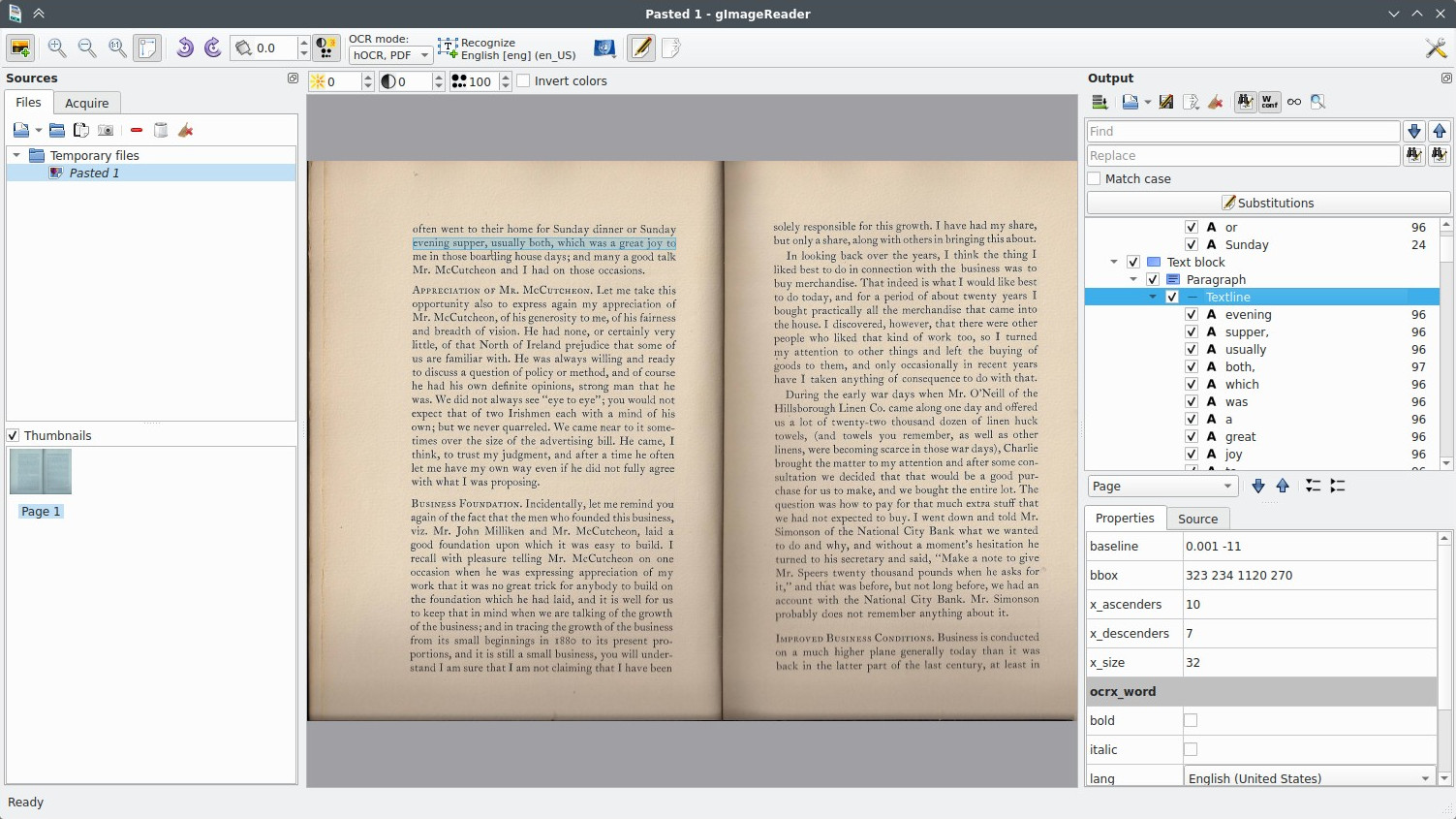
gImageReader es un lector de PDF de código abierto con potentes funciones de OCR basadas en el conocido motor Tesseract. El programa permite abrir archivos PDF e imágenes, y es compatible con dispositivos de escaneado, portapapeles y capturas de pantalla.
gImageReader puede generar PDFs procesando múltiples imágenes y archivos de una sola vez. Una de las mayores ventajas de este lector es que puedes elegir entre la definición manual o automática del área de reconocimiento mientras conviertes los archivos.
El programa funciona en Windows y varias distribuciones de Linux y ofrece soporte multilingüe.
Ventajas:
- Generación de PDF a partir de imágenes y fotos escaneadas
- Funciones de OCR
- Capacidad para procesar el texto reconocido, incluida la corrección ortográfica.
- Soporte multilingüe
Desventajas:
- No es compatible con macOS
8. JPdfBookmarks
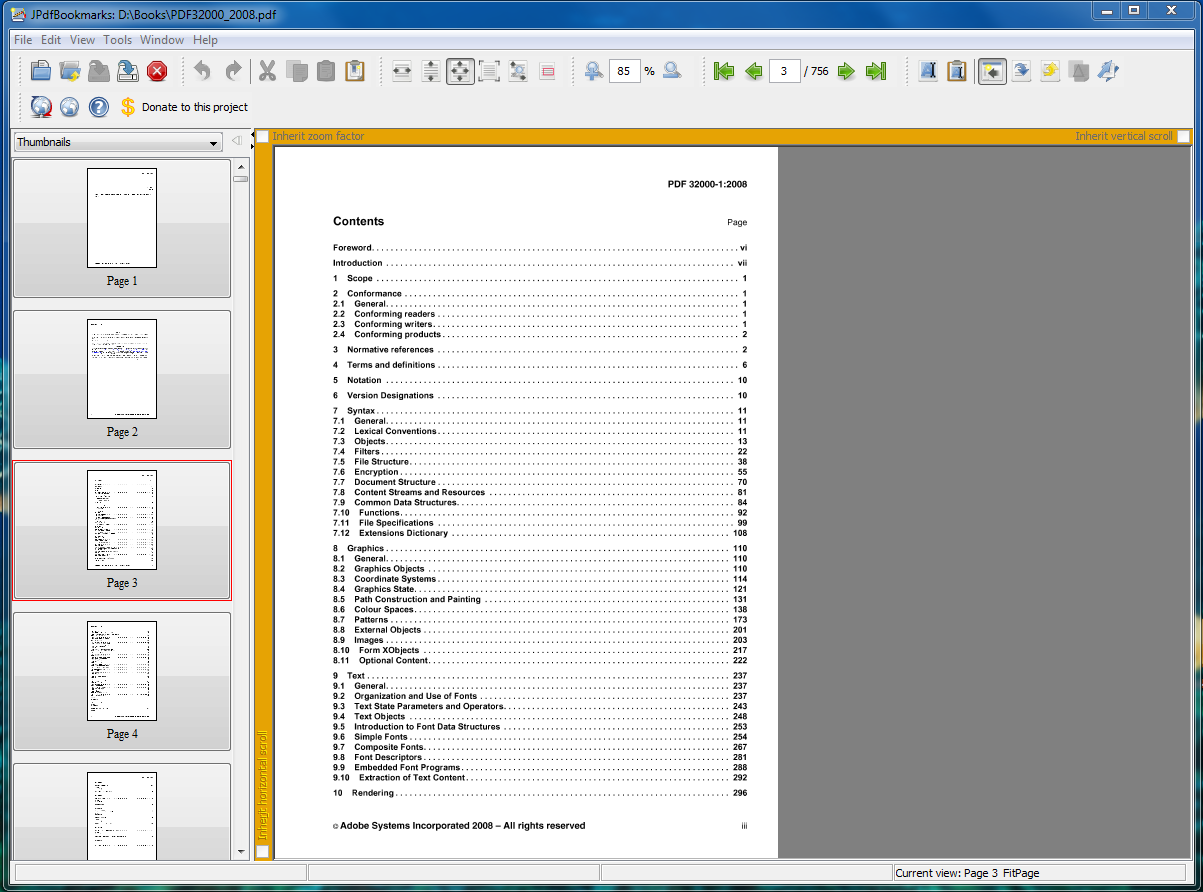
JPdfBookmarks es un lector de PDF sencillo pero fiable, diseñado para que puedas crear o editar marcadores en tus archivos. Al trabajar con este programa, puedes crear marcadores que establezcan un vínculo con un sitio web o abran un archivo en tu ordenador al hacer clic en ellos.
Con los marcadores de JPdfBookmarks, puedes navegar rápidamente a una posición específica de tu archivo PDF. Mover los marcadores es sencillo, ya que puedes utilizar el ratón con la opción de arrastrar y colocar.
JPdfBookmarks funciona en todas las plataformas populares, incluyendo macOS, Linux y Windows, e incluso te permite editar y añadir marcadores desde una línea de comandos.
Ventajas:
- Trabajo con marcadores
- Compatibilidad con operaciones de línea de comandos
- Compatibilidad con Windows, macOS y Linux
Desventajas:
- No hay actualizaciones recientes
9. Paperwork
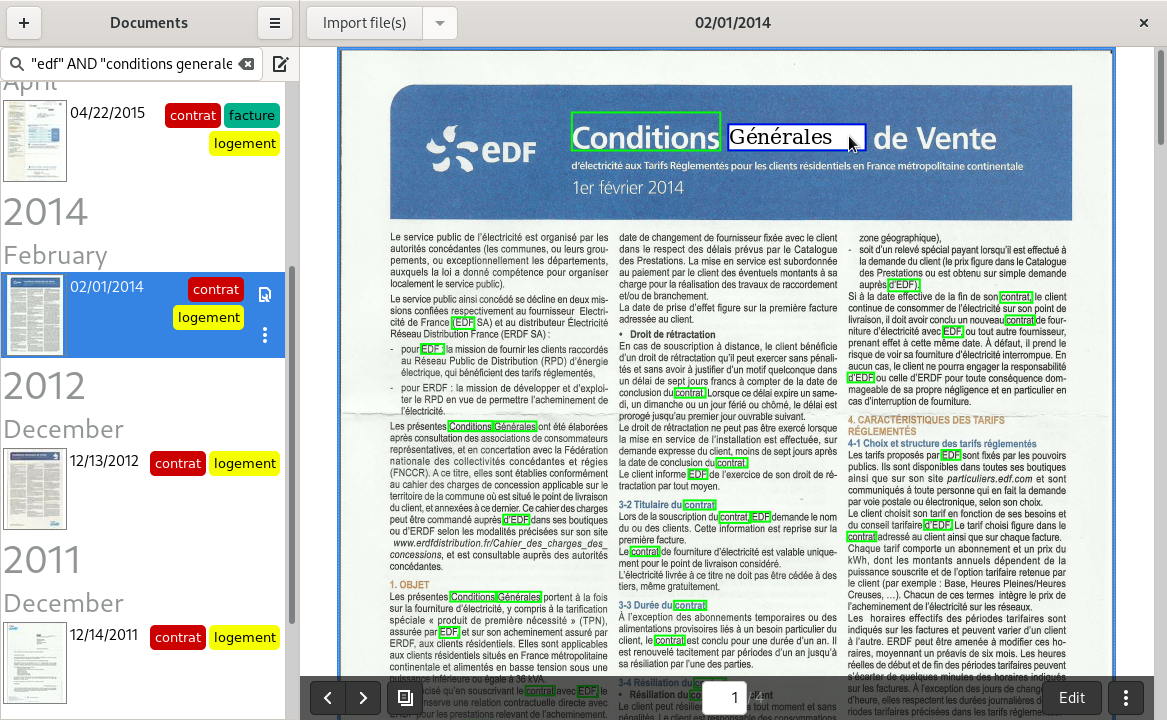
Paperwork no es un lector de PDF tradicional. Es compatible con la visualización de PDF, pero su principal característica distintiva es la capacidad de escanear, importar tus documentos personales a PDF y encontrarlos en cuestión de segundos.
Con este programa, clasificar todos tus documentos escaneados es pan comido, ya que se convierten en documentos con función de búsqueda. Paperwork también permite realizar búsquedas en todos tus archivos PDF.
Paperwork almacena todos tus archivos en un único directorio, que también se puede sincronizar en muchos dispositivos con servicios como Nextcloud, Syncthing y SparkleShare. Además, el programa cuenta con otras funciones interesantes, como la detección automática de la orientación de la página y la edición de páginas PDF.
Ventajas:
- Clasificación inteligente
- Compatibilidad con JPEG, hOCR y PDF
- Sincronización entre varios dispositivos
- Funciones de edición
Desventajas:
- No es compatible con macOS
10. Sioyek
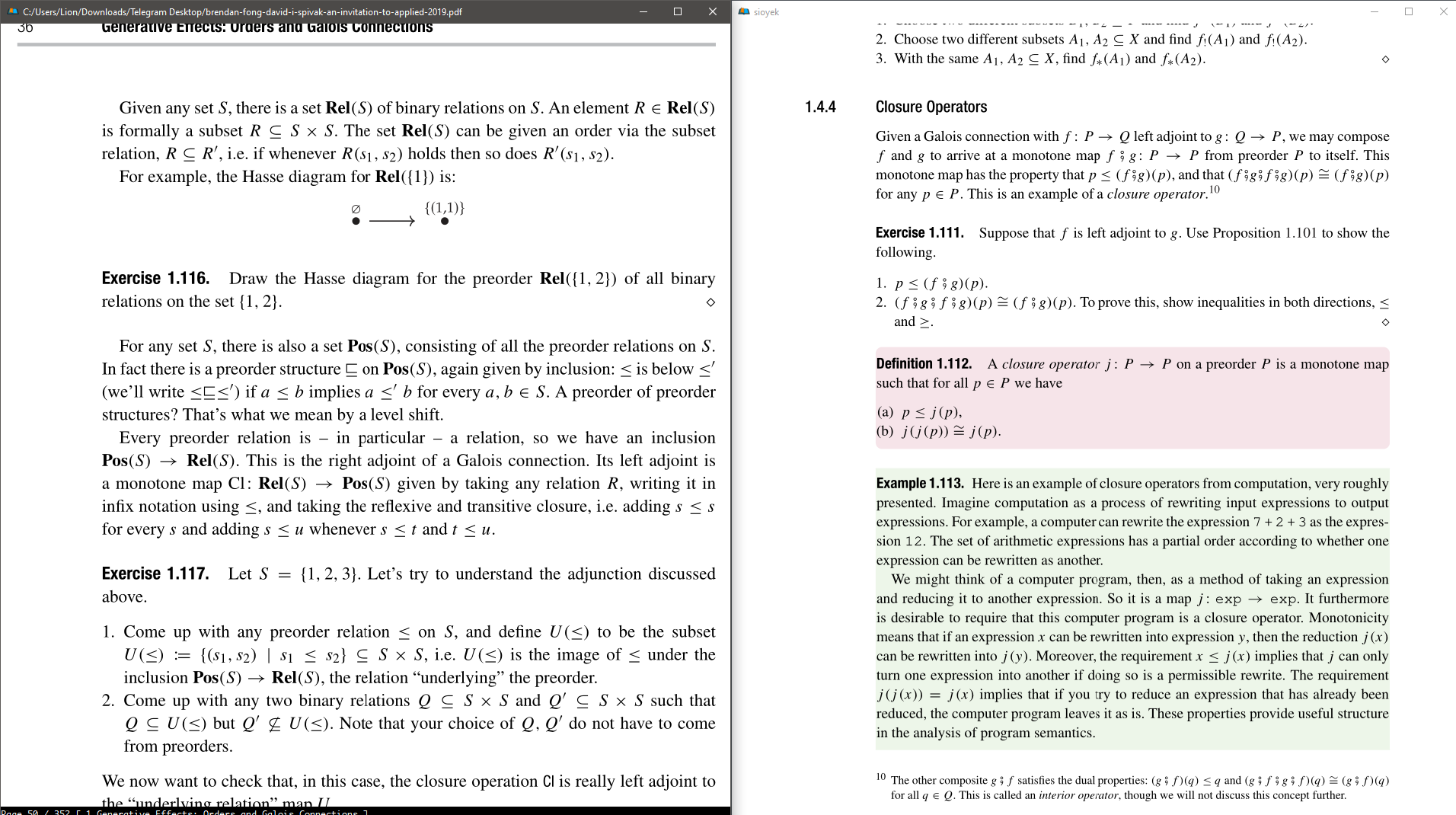
Sioyek es un lector de PDF de código abierto que resulta ideal para libros técnicos y documentos de investigación. Esta aplicación permite buscar documentos abiertos anteriormente, tablas de contenido y marcadores. Incluso puedes generar una tabla de contenidos para tu archivo PDF con unos pocos clics si no existe.
Sioyek destaca por sus portales. Puede crear portales desde partes de diferentes archivos PDF a otras partes que se muestran en una segunda ventana. Esto significa que no necesitas cambiar continuamente entre las dos ubicaciones, lo que aumenta tu productividad.
Sioyek también puede resaltar texto con distintos colores, crear marcadores y previsualizar referencias. Existe otra opción que permite ampliar las funciones estándar mediante comandos y scripts externos.
Ventajas:
- Amplias funciones de navegación
- Scripts y plugins externos
- Fácil personalización y configuración
- Paleta de comandos con función de búsqueda
Desventajas:
- Dirigido por teclado
11. Atril
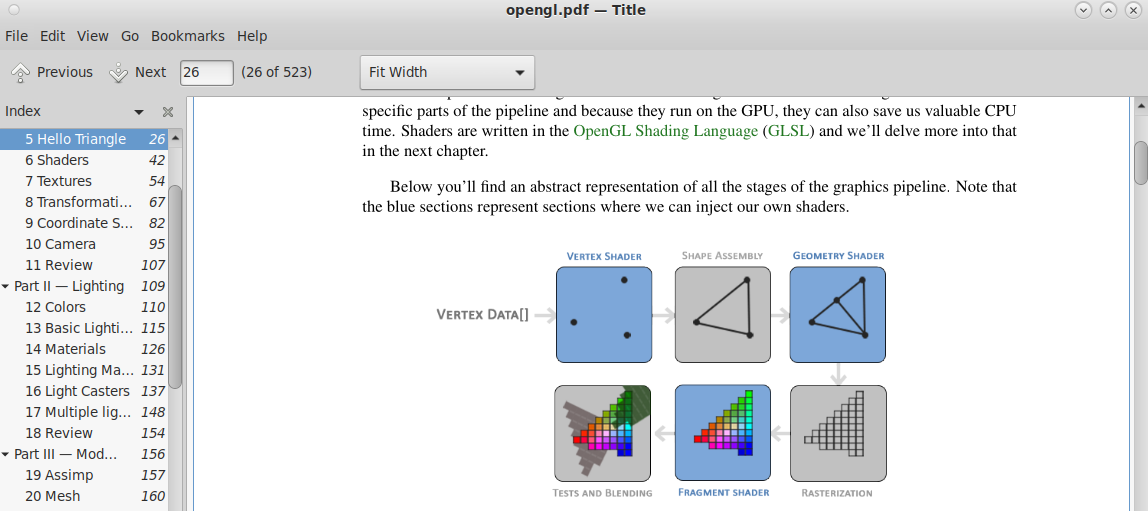
Atril es la aplicación de visualización predeterminada del entorno de escritorio MATE para Linux que admite una gran cantidad de formatos de documentos, no solo PDF. Este visor de documentos multipágina tiene una interfaz de usuario sencilla y permite abrir e imprimir archivos PS, EPS, DjVu, DVI, XPS y PDF. También puede mostrar cómics CBR gracias a las bibliotecas backend opcionales.
Al abrir un documento con Atril, puedes buscar el texto deseado, copiar el texto seleccionado al portapapeles, crear hipertexto e insertar marcadores para una mejor navegación.
Ventajas:
- Interfaz de usuario sencilla e intuitiva
- Varios formatos compatibles, no solo PDF
- Herramientas de navegación
Desventajas:
- No hay clientes para Windows y macOS
12. Lector
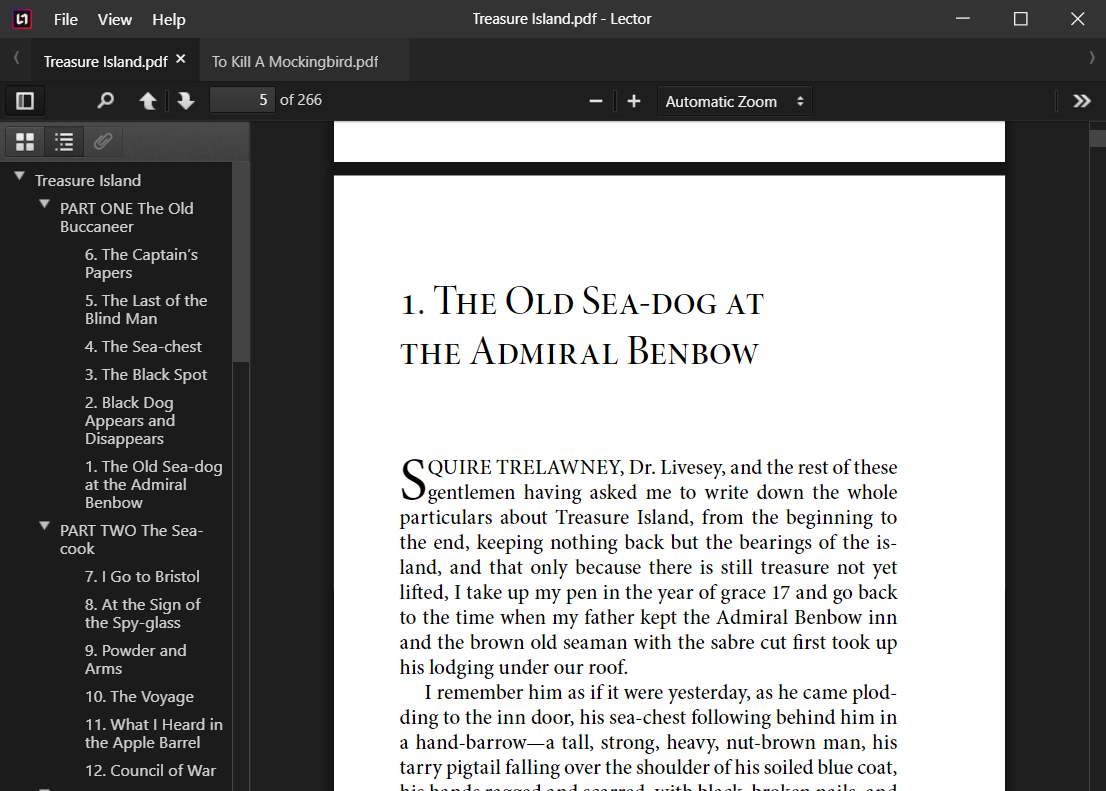
Lector es un simple lector de PDF para usuarios de Windows que se basa en Electron y PDF.js. Viene con todas las características básicas para navegar por las páginas PDF y ajustar el nivel de zoom deseado para una lectura cómoda. Lector también tiene la función de vista por pestañas que permite a los usuarios cambiar fácilmente entre varios documentos.
El panel izquierdo de Lector proporciona acceso a las miniaturas de las páginas y a los esquemas de los documentos. Herramientas como la rotación de páginas, la selección de texto y varios modos de desplazamiento (vertical, horizontal y envolvente) facilitan su uso.
Ventajas:
- Interfaz intuitiva
- Varios modos de desplazamiento
- Vista por pestañas
- Herramientas de navegación
Desventajas:
- No hay actualizaciones recientes
Cómo elegir el mejor lector de PDF de código abierto
Teniendo en cuenta que hay muchas herramientas de visualización de PDF que realizan las mismas operaciones pero de formas diferentes, a veces es difícil elegir la aplicación ideal. La elección depende de tus preferencias. Opta por:
- ONLYOFFICE PDF Editor si necesitas una suite ofimática completa para tu sistema operativo con funcionalidad de visualización y edición de PDF
- Sumatra PDF si utilizas Windows y necesitas un lector de PDF sencillo con elementos de interfaz intuitivos
- Okular si necesitas firmar PDFs digitalmente
- Evince si eres un entusiasta de Linux
- Xournal++ si tienes que anotar archivos PDF muy a menudo
- zathura si necesitas un visor de PDF sencillo con navegación sin ratón
- gImageReader si necesitas funciones de OCR para tus archivos PDF
- JPdfBookmarks si trabajas a menudo con marcadores
- Paperwork si necesitas una herramienta de visualización de PDF para archivos e imágenes PDF escaneados
- Sioyek si necesitas abrir y leer libros técnicos y trabajos de investigación
- Atril si necesitas un visor de documentos universal para Linux
- Lector si necesitas un visor de PDF sencillo y ligero para Windows
Crea tu cuenta gratuita de ONLYOFFICE
Visualiza, edita y colabora en documentos, hojas, diapositivas, formularios y archivos PDF en línea.



